Um die eigenen Arcor Mails unter Android abrufen zu können, müsst ihr euer E-Mail-Konto zunächst auf dem Smartphone oder Tablet einrichten. Wie das geht, zeigen wir euch in diesem Ratgeber.
Video | GMail App für Android
Arcor war nach der Deutschen Telekom das zweitgrößte Festnetz-Telekommunikationsunternehmen Deutschlands. Natürlich fungierte der Festnetz- und Internetanbieter gleichzeitig auch als E-Mail-Provider.
Die Registrierung für den sogenannten „Freemailer“ ist seit der Übernahme von Vodafone 2009 nicht mehr möglich, trotzdem gibt es aufgrund der hohen Anzahl an ehemaligen Arcor-Kunden auch weiterhin noch viele verbleibende Nutzer von @arcor.de-Adressen. Wie ihr euer altes E-Mail-Konto auch noch in der „Neuzeit“ mit Smartphones und Tablets benutzen könnt, verraten wir euch hier.
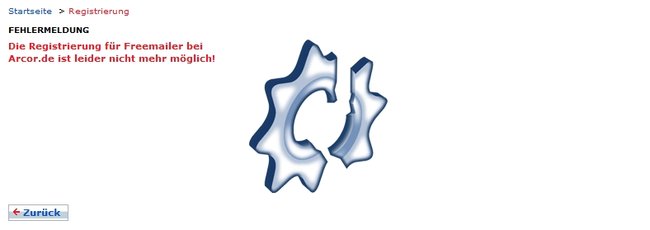
Arcor Mails über Android App abrufen
Wie ihr euer E-Mail-Konto von Arcor auf dem Android-Gerät einrichten müsst, ist von dem verwenden E-Mail-Client abhängig. Solltet ihr die vorinstallierte E-Mail-App von Android nutzen, geht wie folgt vor:
- Startet die App auf eurem Android-Gerät.
- Tragt eure Arcor-E-Mail-Adresse und das dazugehörige Passwort ein.
- Klickt dann auf „Manuelle Einrichtung“.
- Legt nun „IMAP-Konto“ als Kontoart fest und klickt auf „Weiter“.
Wer alternativ den beliebten Android-E-Mail-Client K-9 Mail verwendet, geht folgendermaßen vor:
- Startet K-9 Mail auf eurem Android-Gerät.
- Tippt auf das große Plus-Symbol in der unteren Bedienleiste.
- Tragt eure E-Mail-Adresse und das Passwort ein.
- Geht anschließend auf die Schaltfläche „Manuelle Einrichtung“ und tragt die IMAP und SMTP-Serverdaten ein.
IMAP- und SMTP-Daten für Arcor-E-Mail-Konto
Nun werdet ihr um die Eingabe der Zugangsdaten für den Eingangsserver gebeten. Je nach E-Mail-App sind diese Punkte anders benannt oder in einer anderen Reihenfolge aufgeführt.
- IMAP-Server: imap.arcor.de
- Sicherheitstyp: SSL
- (Server-)Port: 143 (bzw. 993)
Bei „Ausgangsserver“ müsst ihr den Haken bei „Anmeldung erforderlich“ setzen und folgende Daten eintragen:
- SMTP-Server: mail.arcor.de
- Sicherheitstyp: SSL
- (Server-)Port: 465
Wenn ihr noch weitere E-Mail-Provider nutzt, und die Daten der E-Mail-Server benötigt, schaut in unserem Überblick nach: Email-Server - IMAP & POP3-Einstellungen für web.de, GMX, Gmail & Co.
